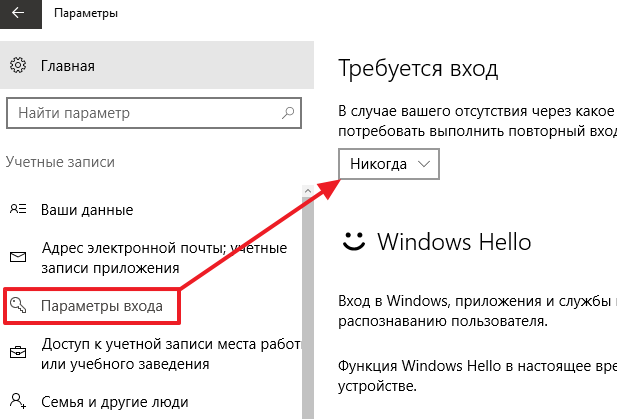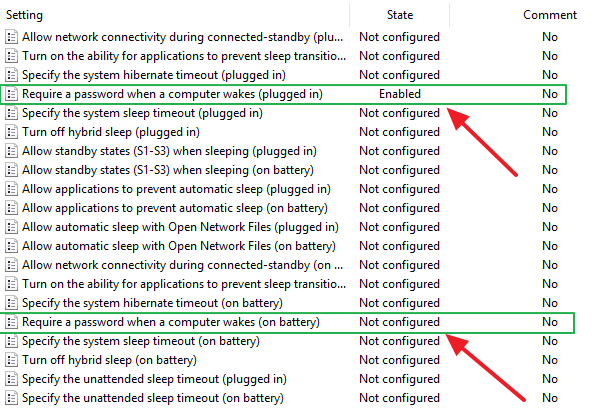Головна »Налаштування Windows» Як відключити пароль при вході в Windows 10
Одними з найбільш поширених питань користувачів Windows 10 є питання, що стосуються відключення пароля при вході. Операційна система Windows 10 вимагає вводити пароль від облікового запису Microsoft при кожному включенні комп'ютера і вході в систему, що досить сильно дратує користувачів. Особливо якщо пароль досить складний і користувач не може ввести його по пам'яті.
Крок № 1. Виконуємо команду «netplwiz».
Для того щоб відключити пароль при вході в Windows 10 вам необхідно виконати команду «netplwiz». Це можна зробити декількома способами. Наприклад, ви можете відкрити вікно «Виконати» за допомогою комбінації клавіш Windows + R і ввести команду «netplwiz».
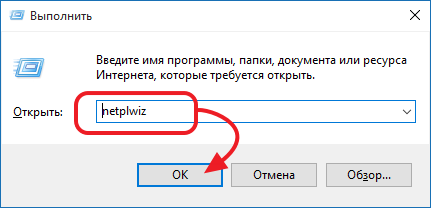
Також ви можете скористатися пошуком. Для цього відкрийте меню «Пуск» і введіть в пошук «netplwiz». Після цього система запропонує вам виконати дану команду.
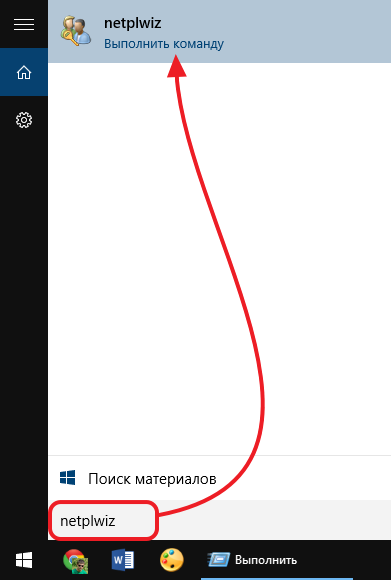
Крок № 2. Відключаємо пароль при вході в Windows 10.
Після виконання команди «netplwiz» на екрані повинно з'явиться вікно під назвою «Облікові записи користувачів» або «User Accounts» якщо у вас англійська версія Windows 10. У цьому вікні потрібно відключити функцію «Вимагати введення імені користувача і пароля» і натиснути на кнопку « Ok ».
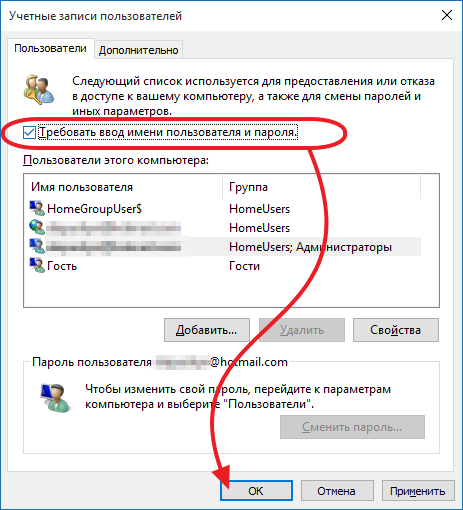
Крок № 3. Підтверджуємо відключення пароля.
Після натискання на кнопку «Ok» операційна система зажадає підтвердження шляхом введення пароля. Введіть поточний пароль двічі і знову натисніть на кнопку «Ok».
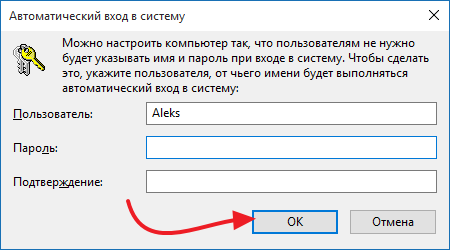
На цьому відключення пароля при вході можна вважати завершеним. Тепер при включенні комп'ютера система не буде вимагати введення пароля. Але, пароль буде вимагатися при виході із сплячого режиму. Для того щоб відключити пароль при виході із сплячого режиму виконайте крок № 4.
Крок № 4. Відключаємо пароль при виході з цього режиму.
Якщо у вас Windows 10 без оновлень. то для того щоб відключити пароль при виході із сплячого режиму вам потрібно натиснути правою кнопкою мишки по кнопці «Пуск» і вибрати пункт «Управління електроживленням».
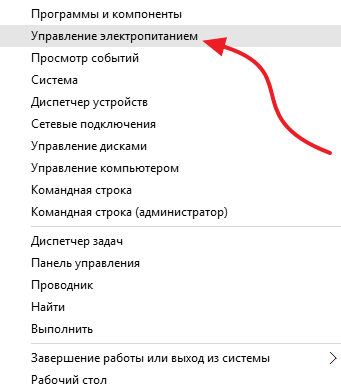
Також ви можете відкрити вікно «Керування електроживленням» за допомогою пошуку в меню «Пуск». Для цього введіть пошуковий запит «Електроживлення».
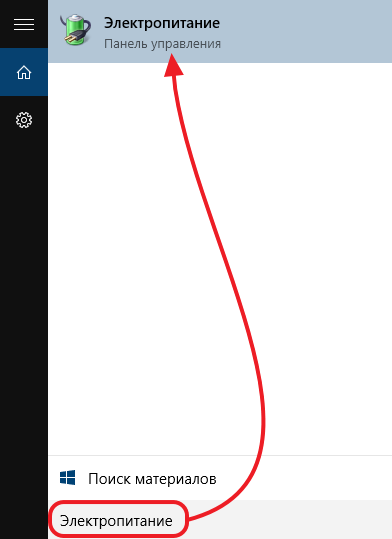
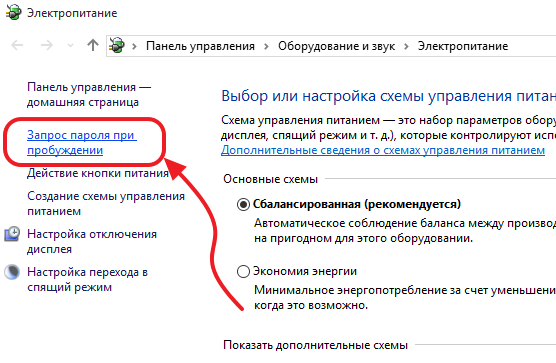
Далі вам необхідно натиснути на посилання «Зміна параметрів, які зараз не доступні» для того щоб отримати доступ до всіх налаштувань.
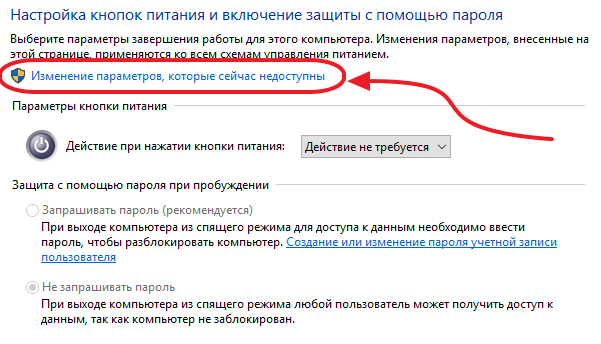
Після цього потрібно включити функцію «Не запитувати пароль» і зберегти налаштування натисканням на кнопку «Зберегти зміни».
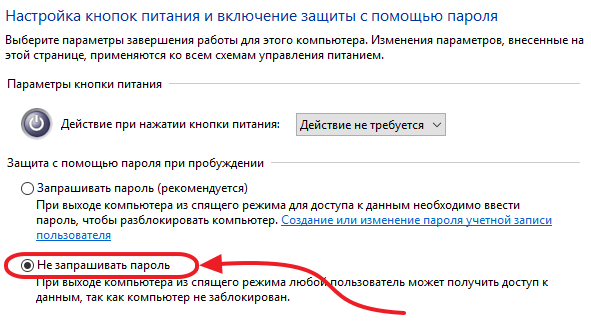
Після цих нескладних маніпуляцій пароль при вході в Windows 10 буде повністю відключений. Тепер операційна система не стане вимагати введення пароля після включення або виходу із сплячого режиму.
Якщо ж у вас встановлені останні оновлення для Windows 10. то у вас в розділі "Електроживлення" не буде описаних вище налаштувань. У вашому випадку потрібно використовувати меню «Параметри». Для цього відкрийте «ПУСК», перейдіть в «Параметри» і знайдіть там розділ «Облікові записи - Параметри входу». В цьому розділі, буде опція під назвою «Потрібно вхід», вам потрібно перевести її в стан «Ніколи». Після цього система відключить пароль при вході в Windows 10.